定規そのものを操作出来ないという事です。
平行定規を呼び出すと三本の平行線が表示されますが、その定規を移動や回転が出来ません。
レイヤーに平行定規だけを出せば操作出来ますが
パース定規を使っているレイヤーに平行定規を出すと全く操作(移動や角度の変更)が出来ません。
パース定規だけのレイヤーと平行定規だけのレイヤーの二つに分けて作り
パース定規レイヤーを不可視にすると平行定規は操作出来ますが
パース定規を可視にすると以降操作出来なくなり再び不可視にすると操作出来る状態に戻ります。
ComicStudioのみんなに聞いてみよう
from robosheriff さん
2014/02/19 11:00:04
|
定規
平行定規が操作出来ません。 |
|
|
パース定規を使っている時に平行定規を追加すると平行定規が操作不能になります。 パース定規の定規レイヤーとは別に平行定規だけの定規レイヤーを作り、パース定規のレイヤーを不可視にすると平行定規が操作出来る用になります。 パース定規と平行定規は同時に使用出来ないのでしょうか。 ------------------------------------------------------------ ■ComicStudio ComicStudioEX( ○ ) ComicStudioPro( ) ComicStudioMini( ) ComicStudioDebut( ) バージョン: ※[ヘルプ]メニュー→[バージョン情報]で確認できます。 ■OS Windows XP( ) Windows Vista( ) Windows 7 ( ○ ) Windows 8( ) Windows 8.1( ) MacOS X 10.5( ) MacOS X 10.6( ) MacOS X 10.7( ) MacOS X 10.8( ) MacOS X 10.9( ) その他( ) ------------------------------------------------------------ |
from
スレ主
robosheriff
さん
2014/02/19 15:39:54
from
CLIP
サポート担当
さん
2014/02/19 16:25:50
ご連絡ありがとうございます。
定規選択ツールを選択し、[ツールオプション]パレットにございます
[すべてのレイヤーを対象にする]にチェックが入っているか確認いただき、
キャンバス上の平行線定規の3本の平行線をクリックしていただくと、
赤く表示されますので、その状態でドラック操作をすると回転させる事が
できるかご確認ください。
上記操作をいただいて操作できないという場合は、以下の内容をお知らせ
いただけますでしょうか。
・[ヘルプ]メニュー→[バージョン情報]にて表示される画面の[製品バージョン]
に続く数値をお知らせください。
・パース定規を使っているレイヤーに平行定規を出してと全く操作が出来ない
状態で、[ツールオプション]パレット、[レイヤー]パレットが表示されている
状態のスクリーンショットを撮影いただき、掲載をお願いいたします。
なお、スクリーンショットの取得手順は下記の通りとなります。
1.キーボードの[PrintScreen]または[Prt Sc]とキートップに表示されて
いるキーを押します。
2.[Windows スタート]メニューをクリックし、[すべてのプログラム]の
[アクセサリ]から[ペイント]を選択します。
3.[ペイント]というアプリケーションが起動します。
4.[編集]メニューから[貼り付け]を選択します。
5.[PrintScreen]キーを押したときの画面のイメージが貼り付けられます。
6.[ファイル]メニューから[上書き保存]を選択し、デスクトップなど適当な
場所にファイルを保存します。
ファイル形式はJPEGなどを選択してください。
よろしくお願いいたします。
定規選択ツールを選択し、[ツールオプション]パレットにございます
[すべてのレイヤーを対象にする]にチェックが入っているか確認いただき、
キャンバス上の平行線定規の3本の平行線をクリックしていただくと、
赤く表示されますので、その状態でドラック操作をすると回転させる事が
できるかご確認ください。
上記操作をいただいて操作できないという場合は、以下の内容をお知らせ
いただけますでしょうか。
・[ヘルプ]メニュー→[バージョン情報]にて表示される画面の[製品バージョン]
に続く数値をお知らせください。
・パース定規を使っているレイヤーに平行定規を出してと全く操作が出来ない
状態で、[ツールオプション]パレット、[レイヤー]パレットが表示されている
状態のスクリーンショットを撮影いただき、掲載をお願いいたします。
なお、スクリーンショットの取得手順は下記の通りとなります。
1.キーボードの[PrintScreen]または[Prt Sc]とキートップに表示されて
いるキーを押します。
2.[Windows スタート]メニューをクリックし、[すべてのプログラム]の
[アクセサリ]から[ペイント]を選択します。
3.[ペイント]というアプリケーションが起動します。
4.[編集]メニューから[貼り付け]を選択します。
5.[PrintScreen]キーを押したときの画面のイメージが貼り付けられます。
6.[ファイル]メニューから[上書き保存]を選択し、デスクトップなど適当な
場所にファイルを保存します。
ファイル形式はJPEGなどを選択してください。
よろしくお願いいたします。
from
スレ主
robosheriff
さん
2014/02/19 16:49:12
製品バージョン 4.6.2
です。
以下指示された画面です。
平行定規はアクティブな状態で操作出来ません。
前述の通りパース定規と平行定規のレイヤーを分ければ操作できます。
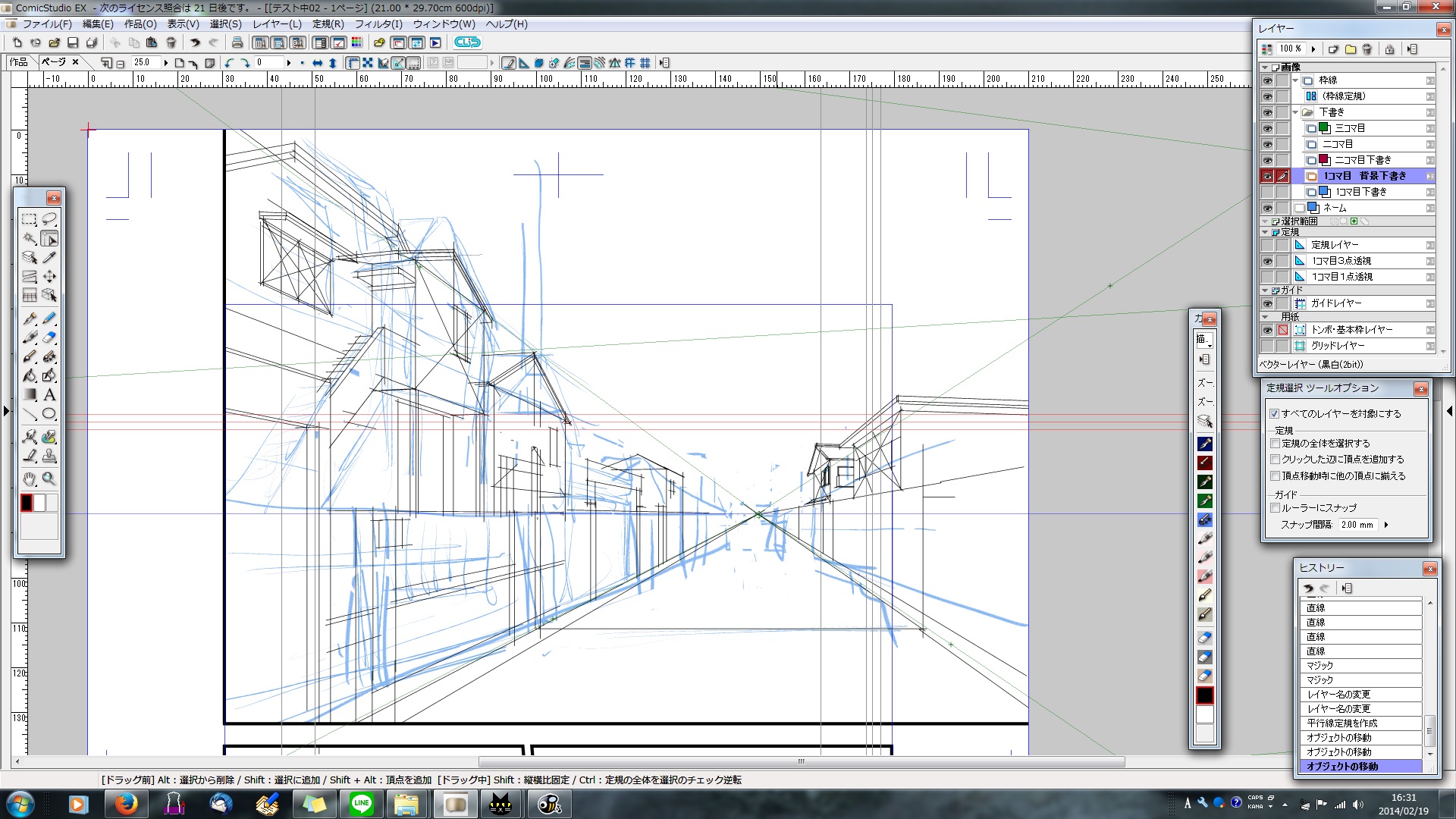
です。
以下指示された画面です。
平行定規はアクティブな状態で操作出来ません。
前述の通りパース定規と平行定規のレイヤーを分ければ操作できます。
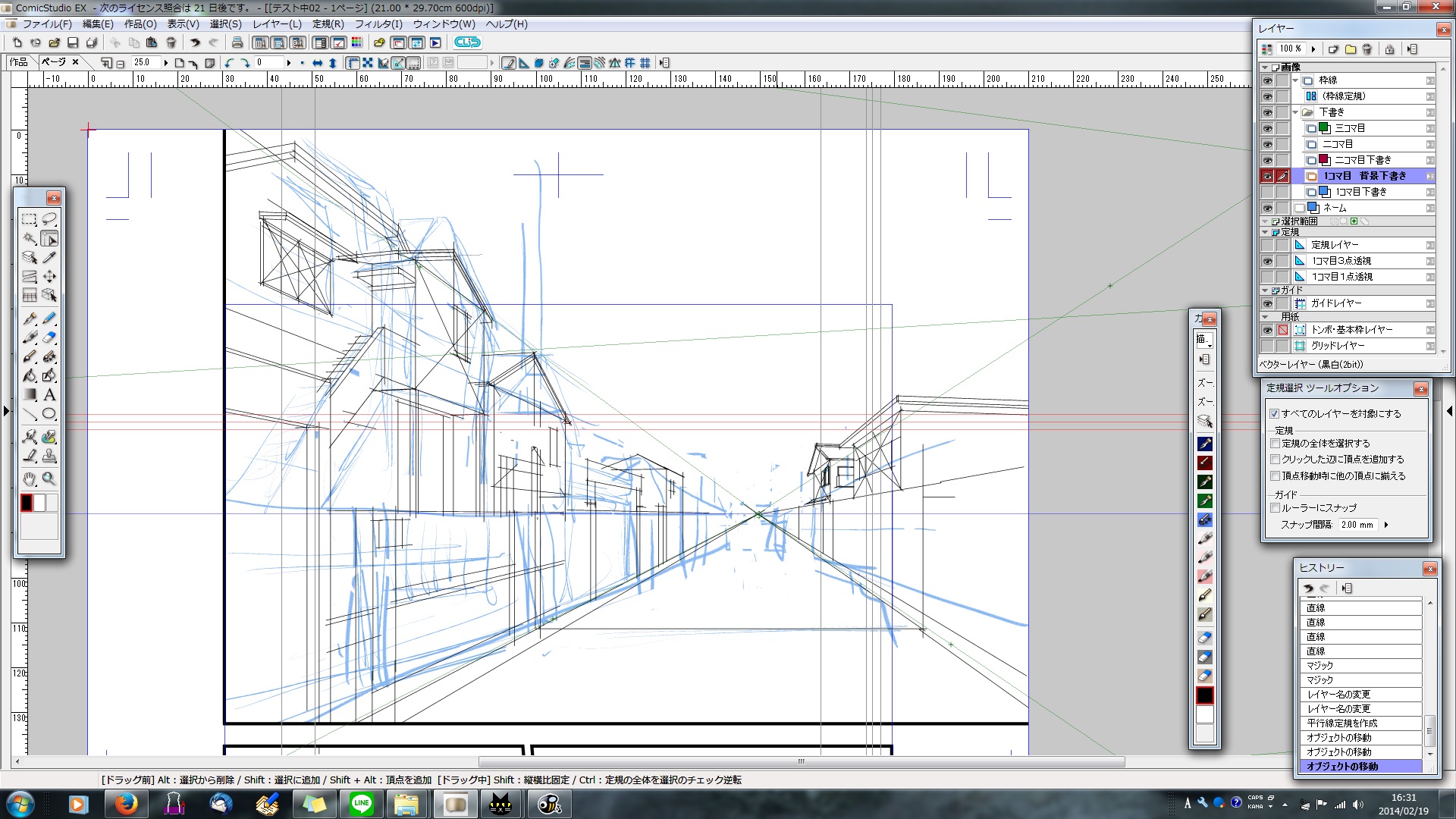
from
CLIP
サポート担当
さん
2014/02/19 18:31:36
詳細をお知らせいただきありがとうございます。
以下の点についてご確認いただけますでしょうか。
・掲載いただきました画像のように平行線定規を選択し、赤く表示されている
状態で、キーボードの[S]キーを押して平行線定規が回転するかご確認ください。
・新規にページを作成し、ラスターレイヤーを選択した状態で、[パース定規]と
[平行線定規]を作成いただきますと、選択しているラスターレイヤーの
サブ定規として定規がそれぞれに作成をされますので、その状態で[定規選択]
ツールを選択し、[すべてのレイヤーを対象にする]にチェックが入っている事を
確認の上平行線定規をクリックして、赤く表示されている事を確認いただき、
キーボードの[S]キーを押して回転できるかご確認ください。
また、平行線定規にカーソルを合わせクリックしたままの状態にすると、以下の
ようにカーソルが上下左右の矢印のアイコンとなりますが、この状態になるか
ご確認ください。
この状態になる場合はそのままドラック操作をして平行線定規が回転しないか
ご確認ください。
また、ペンタブレットで操作している場合は、マウスでも同様の操作をお試しください。
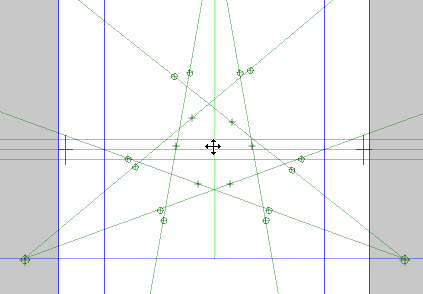
よろしくお願いいたします。
以下の点についてご確認いただけますでしょうか。
・掲載いただきました画像のように平行線定規を選択し、赤く表示されている
状態で、キーボードの[S]キーを押して平行線定規が回転するかご確認ください。
・新規にページを作成し、ラスターレイヤーを選択した状態で、[パース定規]と
[平行線定規]を作成いただきますと、選択しているラスターレイヤーの
サブ定規として定規がそれぞれに作成をされますので、その状態で[定規選択]
ツールを選択し、[すべてのレイヤーを対象にする]にチェックが入っている事を
確認の上平行線定規をクリックして、赤く表示されている事を確認いただき、
キーボードの[S]キーを押して回転できるかご確認ください。
また、平行線定規にカーソルを合わせクリックしたままの状態にすると、以下の
ようにカーソルが上下左右の矢印のアイコンとなりますが、この状態になるか
ご確認ください。
この状態になる場合はそのままドラック操作をして平行線定規が回転しないか
ご確認ください。
また、ペンタブレットで操作している場合は、マウスでも同様の操作をお試しください。
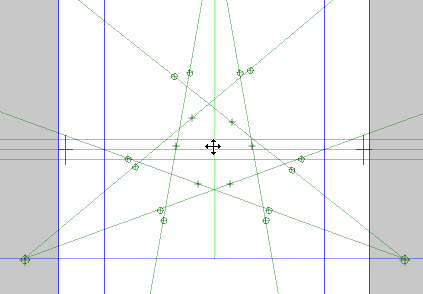
よろしくお願いいたします。
from
スレ主
robosheriff
さん
2014/02/19 19:40:24
指示通り新規に作成したページにサブ定規として作成したらパース定規も平行定規も問題なく操作出来ました。
元の操作出来ない状態のページは[S]キーで回転しました。
マウスやタブレットでクリックすると上下左右のアイコンにはなりますが変わらず操作は出来ません。
試しに問題のページの定規を全て削除し新たに作り直したら問題なく操作出来ました。
問題のページで定規を作成した時になんらかのバグが起こったという事のようです。
元の操作出来ない状態のページは[S]キーで回転しました。
マウスやタブレットでクリックすると上下左右のアイコンにはなりますが変わらず操作は出来ません。
試しに問題のページの定規を全て削除し新たに作り直したら問題なく操作出来ました。
問題のページで定規を作成した時になんらかのバグが起こったという事のようです。






操作といただきましたが、定規選択ツールを用いた操作ができなくなるという事
でしょうか。
定規にスナップさせた描画ができなくなるという事でしょうか。
定規にスナップさせた描画ができなくなるという場合は定規へのスナップ
については[表示]メニュー→[スナップ]にチェックが入っている状態で、
同メニューの[スナップ先を設定]にて設定されている定規に対して行われます。
パース定規にスナップした描画をされたい場合は[スナップ先を設定]で
[パース]を、平行線定規にスナップした描画をされたい場合は[平行線]を
選択した状態で描画ができるかご確認ください。
なお、両方の定規にスナップさせた状態での描画はできません。
よろしくお願いいたします。